Установка жесткого диска
![]()
Перед тем, как прикасаться к жесткому диску, прикоснитесь к чему-нибудь металлическому, чтобы снять заряд статического электричества. Статическое электричество может повредить жесткий диск.
Не подвергайте жесткий диск физическим воздействиям.
Если модуль памяти SDRAM уже установлен, осторожно установите жесткий диск. В случае контакта жесткого диска с модулем SDRAM последний может получить повреждение.
Перед использованием нового жесткого диска необходимо изменить настройки драйвера принтера.
![]() Убедитесь, что в упаковке содержится следующее:
Убедитесь, что в упаковке содержится следующее:
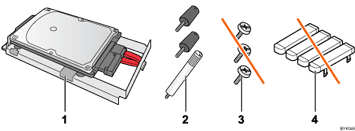
Жесткий диск
Три винта
Винты для других моделей
Поверхность клавиш
![]() Выключите питание и отсоедините сетевой кабель от розетки.
Выключите питание и отсоедините сетевой кабель от розетки.
![]() Отверните два винта, закрепляющие плату контроллера.
Отверните два винта, закрепляющие плату контроллера.
Открученные винты потребуются для последующего повторного закрепления платы контроллера.
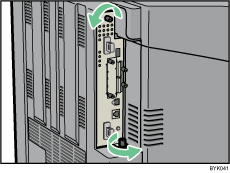
![]() Аккуратно извлеките плату контроллера за ручки.
Аккуратно извлеките плату контроллера за ручки.
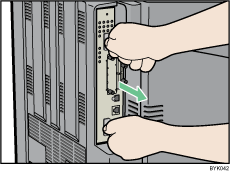
![]() Расположите плату контроллера на ровной поверхности.
Расположите плату контроллера на ровной поверхности.
Жесткий диск вставляется в разъем, показанный на рисунке ниже.
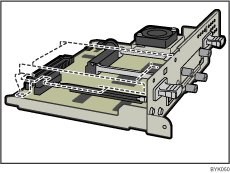
![]() Вставьте выступ передней стороны платы жесткого диска в выемку на задней панели контроллера.
Вставьте выступ передней стороны платы жесткого диска в выемку на задней панели контроллера.
Убедитесь, что плата жесткого диска расположена параллельно контроллеру.
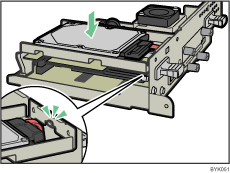
![]() Аккуратно вставьте жесткий диск в разъем палаты контроллера по упора.
Аккуратно вставьте жесткий диск в разъем палаты контроллера по упора.
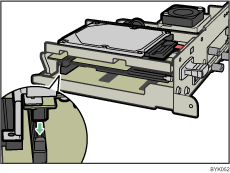
![]() Закрепите жесткий диск на плате контроллера двумя винтами.
Закрепите жесткий диск на плате контроллера двумя винтами.
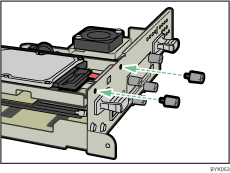
![]() Закрепите жесткий диск на плате контроллера винтом.
Закрепите жесткий диск на плате контроллера винтом.
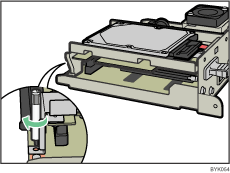
![]() Выровняйте плату контроллера по верхней и нижней направляющим и аккуратно задвиньте ее до упора.
Выровняйте плату контроллера по верхней и нижней направляющим и аккуратно задвиньте ее до упора.
При неправильной установке платы контроллера возможно нарушение функционирования принтера.
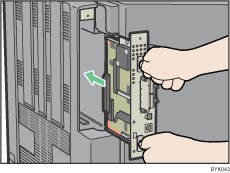
![]() Закрепите плату контроллера на принтере при помощи двух винтов.
Закрепите плату контроллера на принтере при помощи двух винтов.
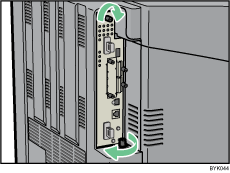
![]()
После завершения установки можно проверить правильность установки жесткого диска, распечатав страницу конфигурации из меню [Печ.списка/тест]. Если установка выполнена правильно, на странице конфигурации в списке "Связь с устройством" появится пункт "Жесткий диск".
Если жесткий диск установлен неправильно, повторите данную процедуру. Если правильную установку не удастся осуществить и после повторной попытки, обратитесь к торговому представителю или в сервисный центр.
Подробные сведения о печати страницы конфигурации см. в разделе "Пробная печать".

